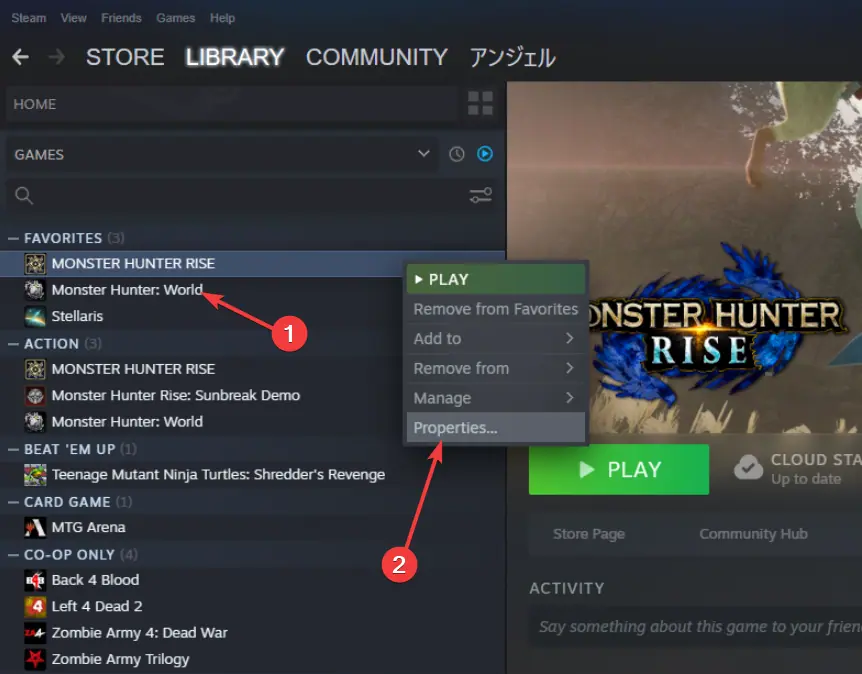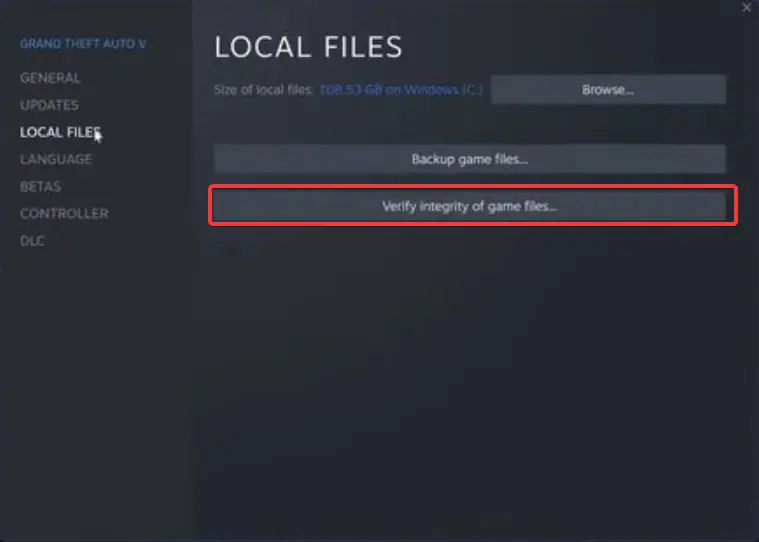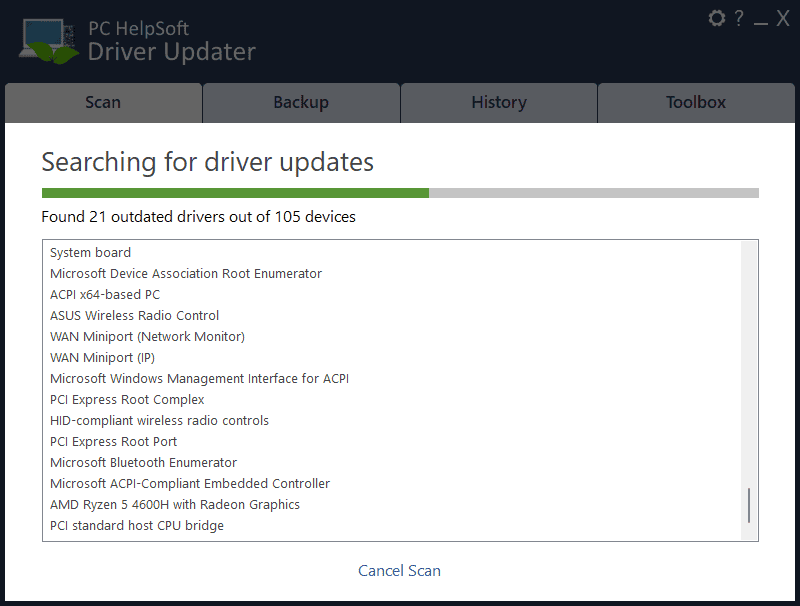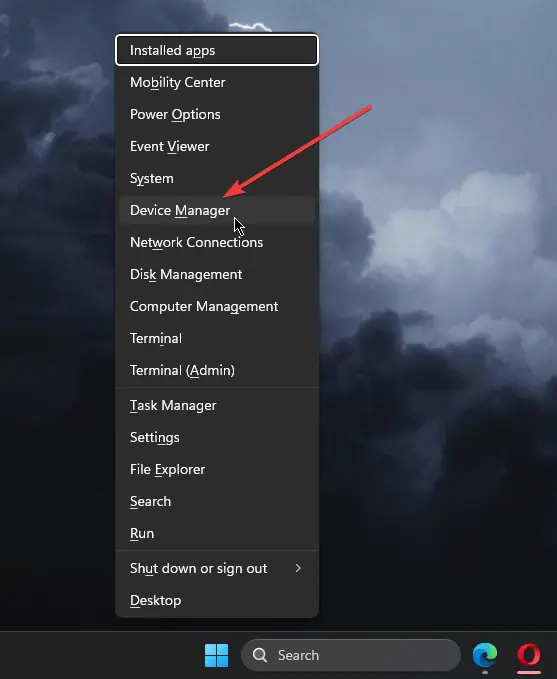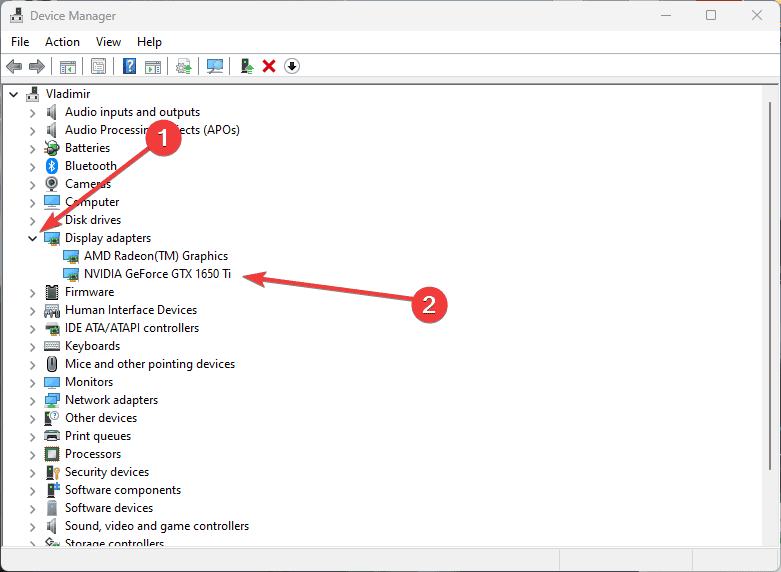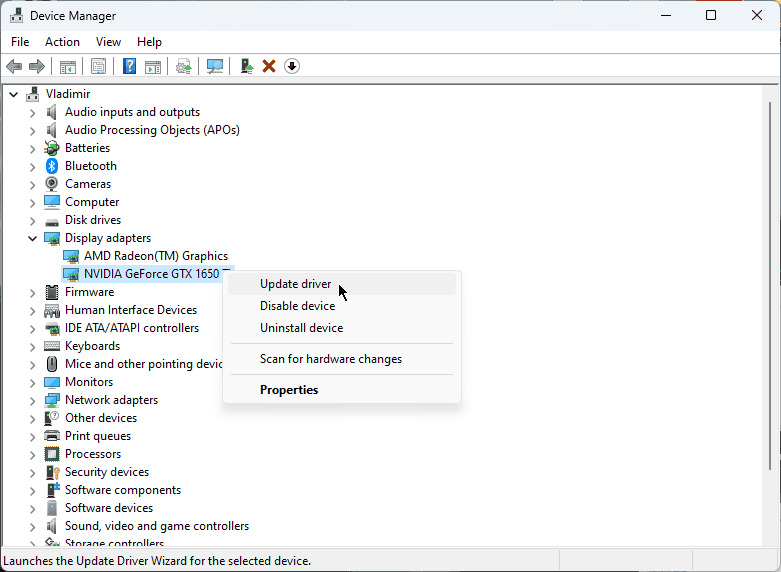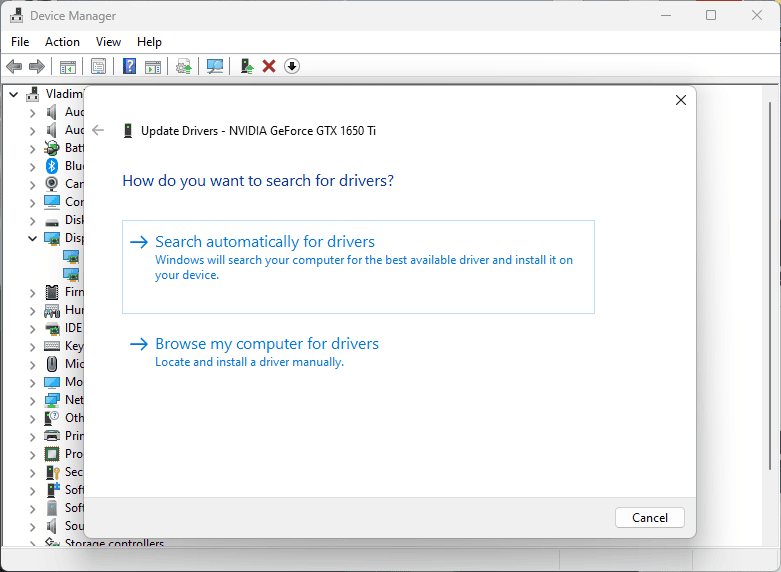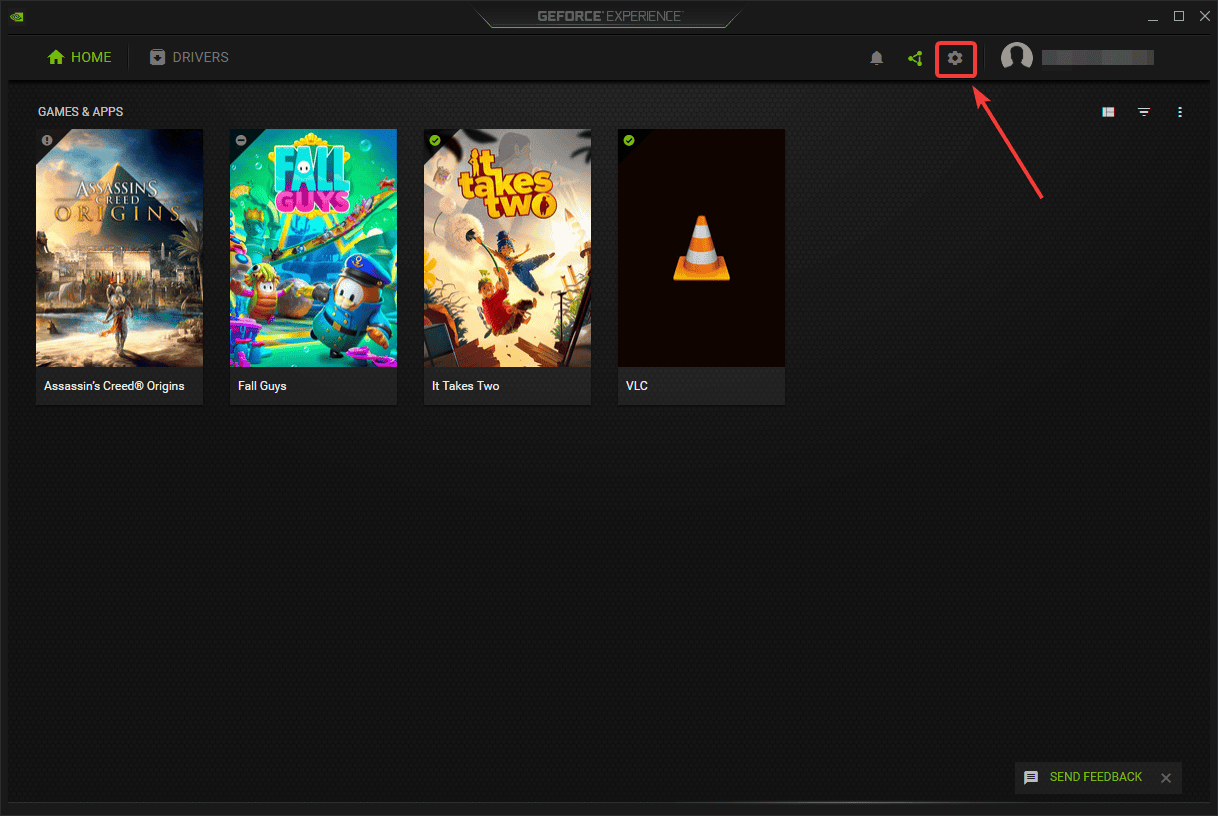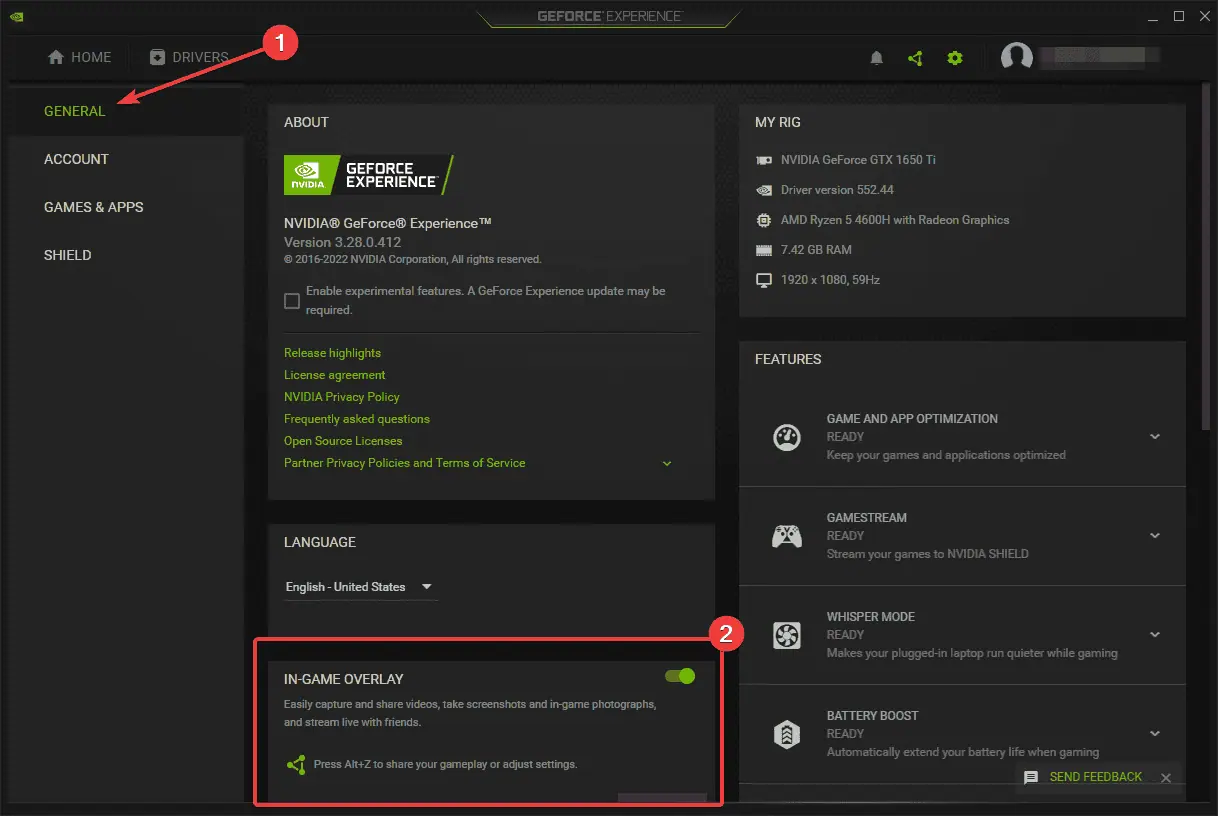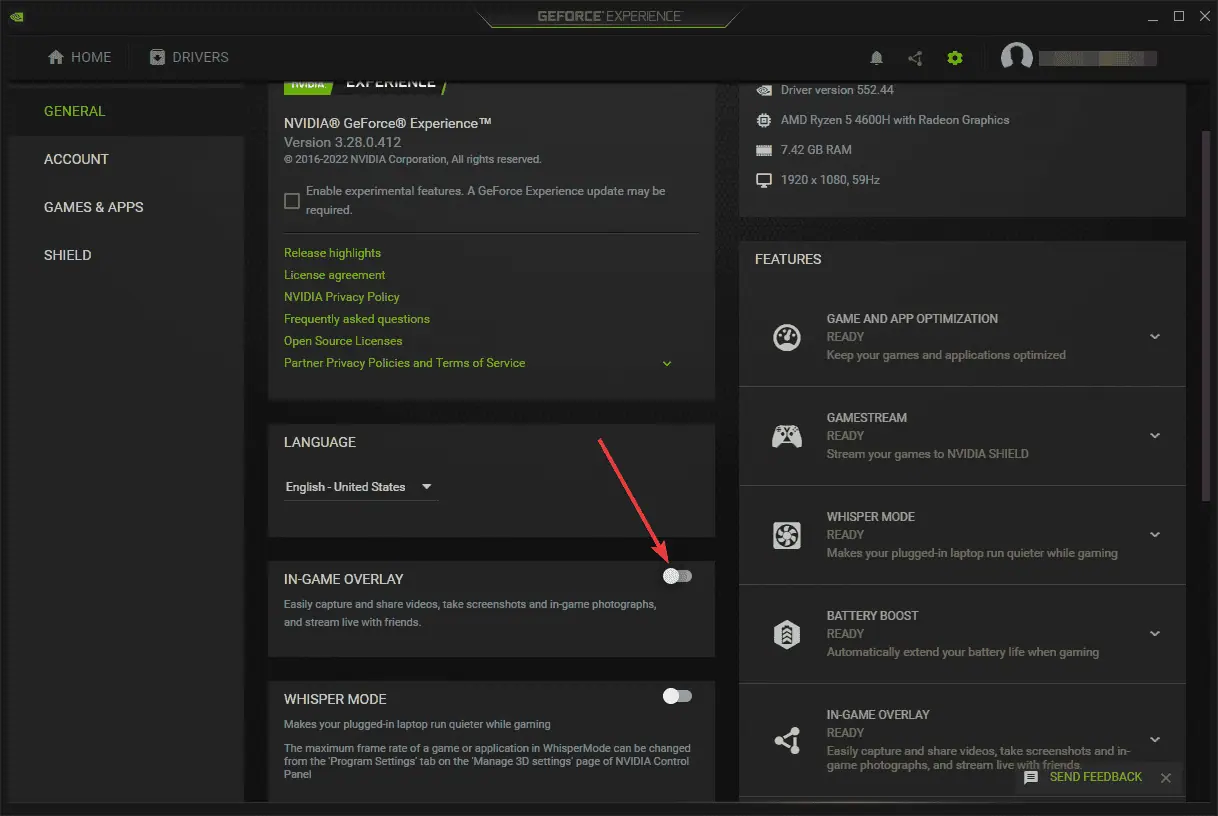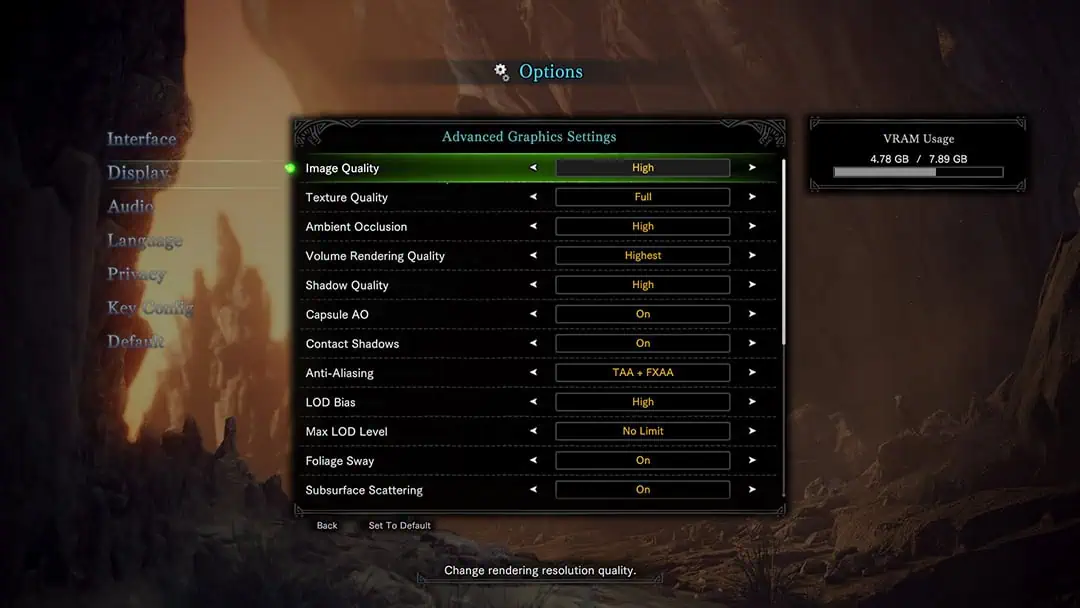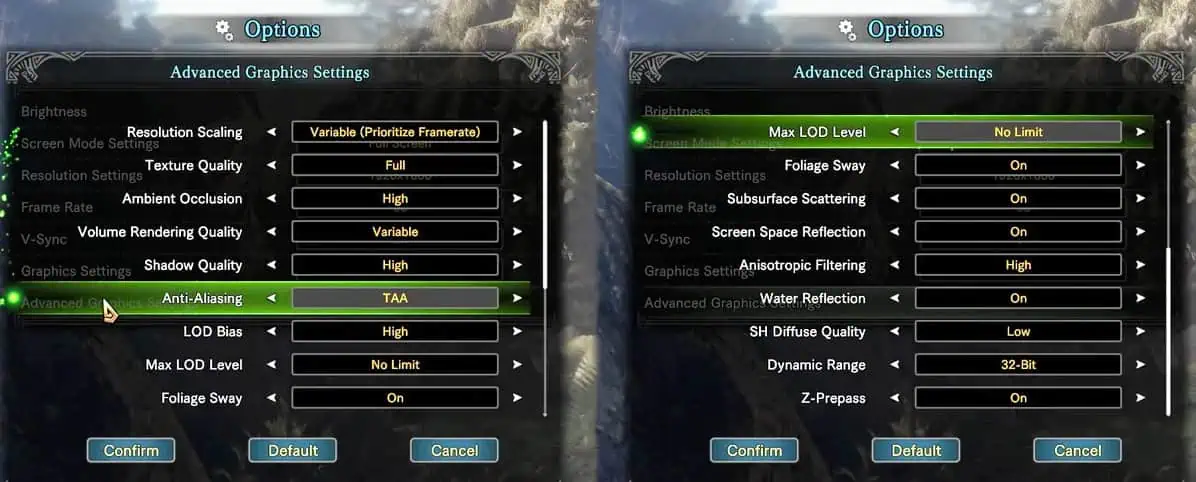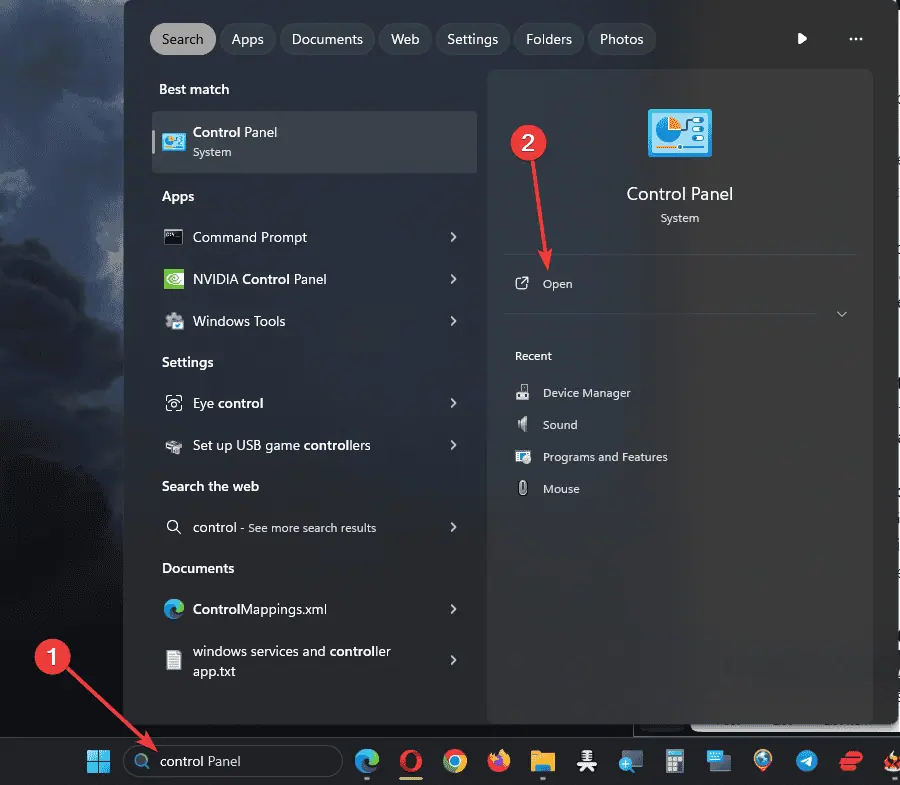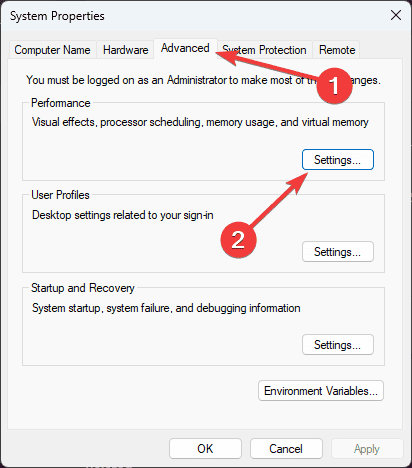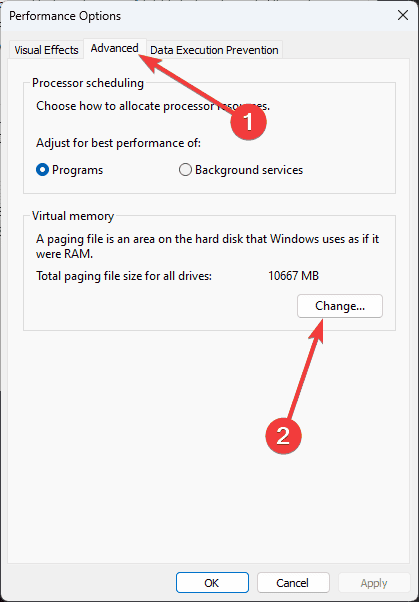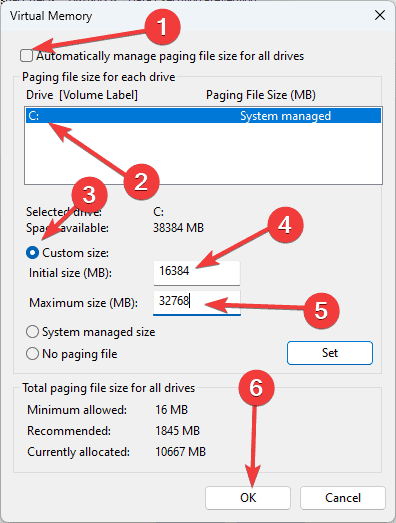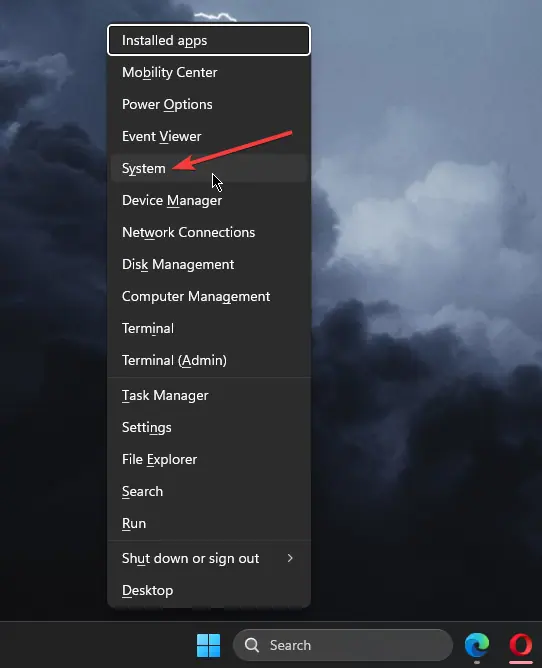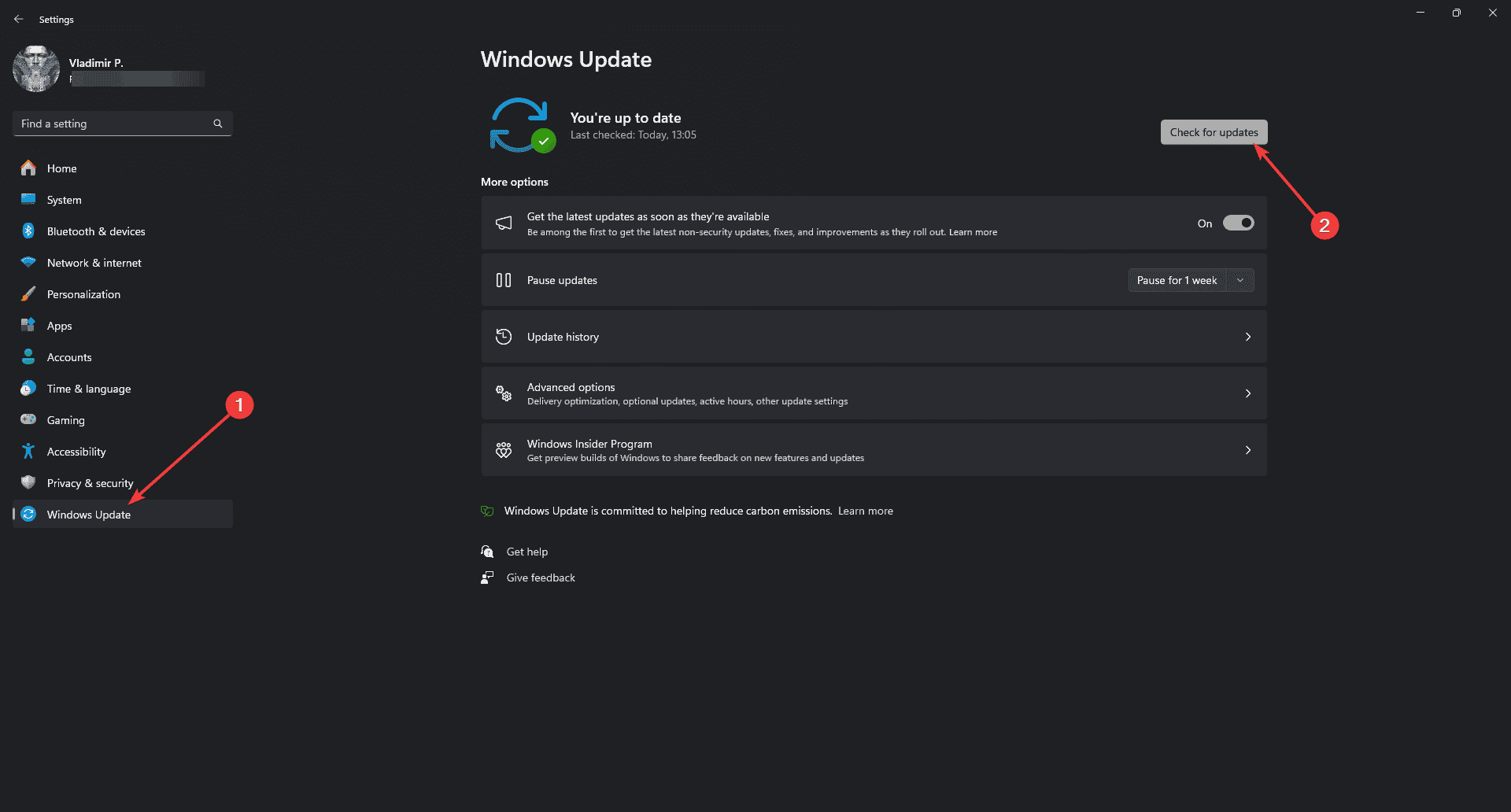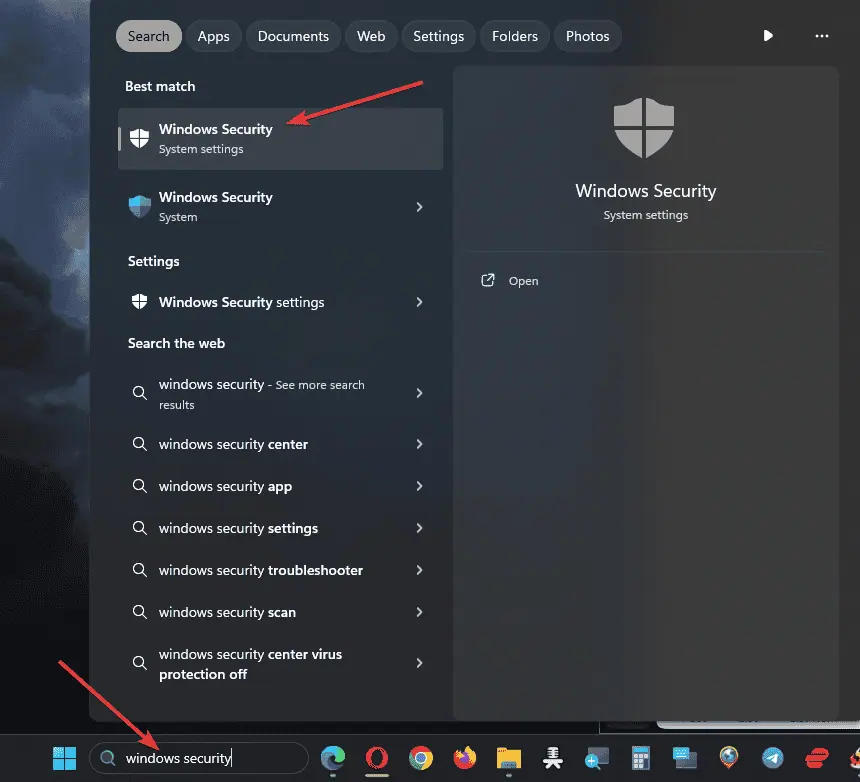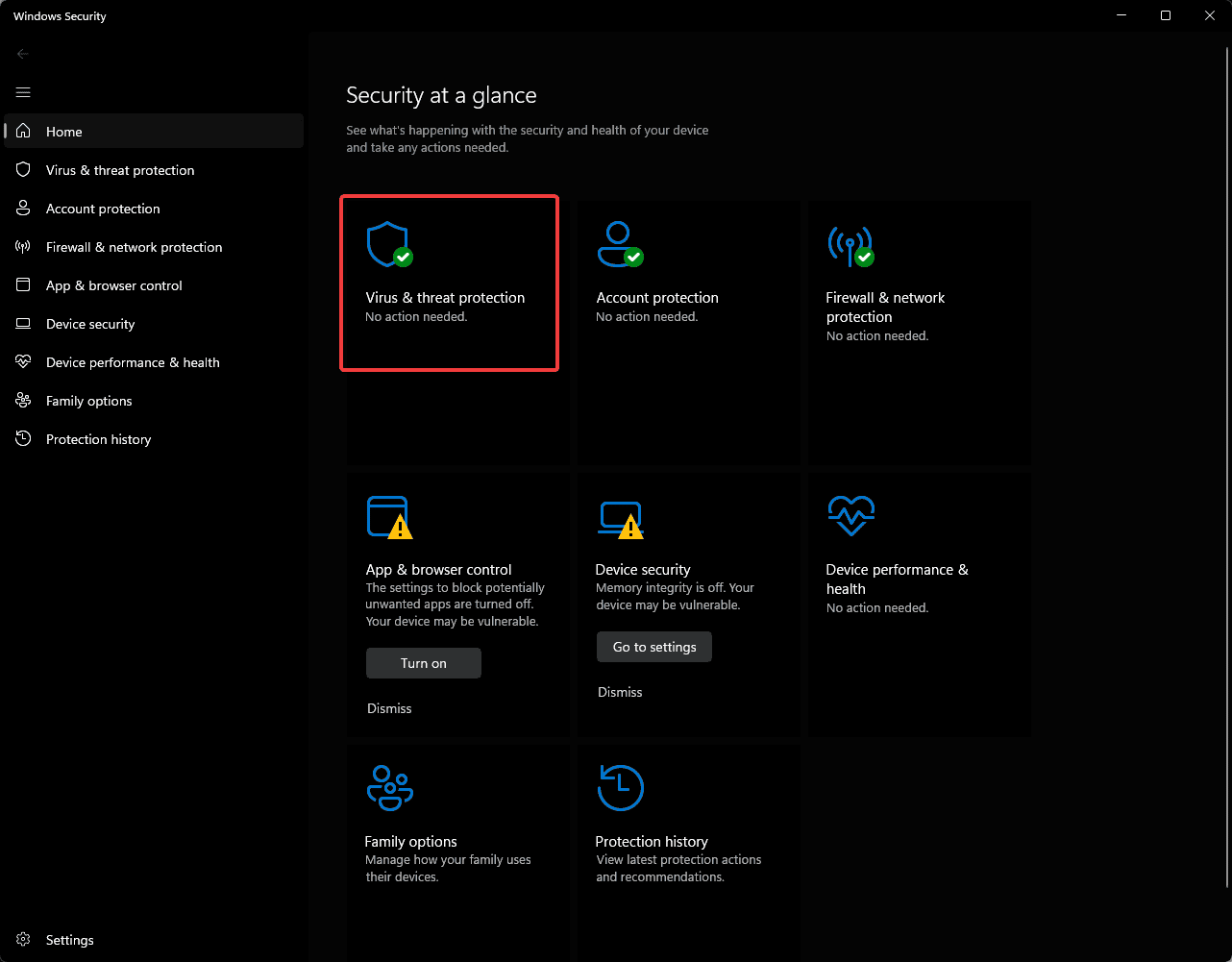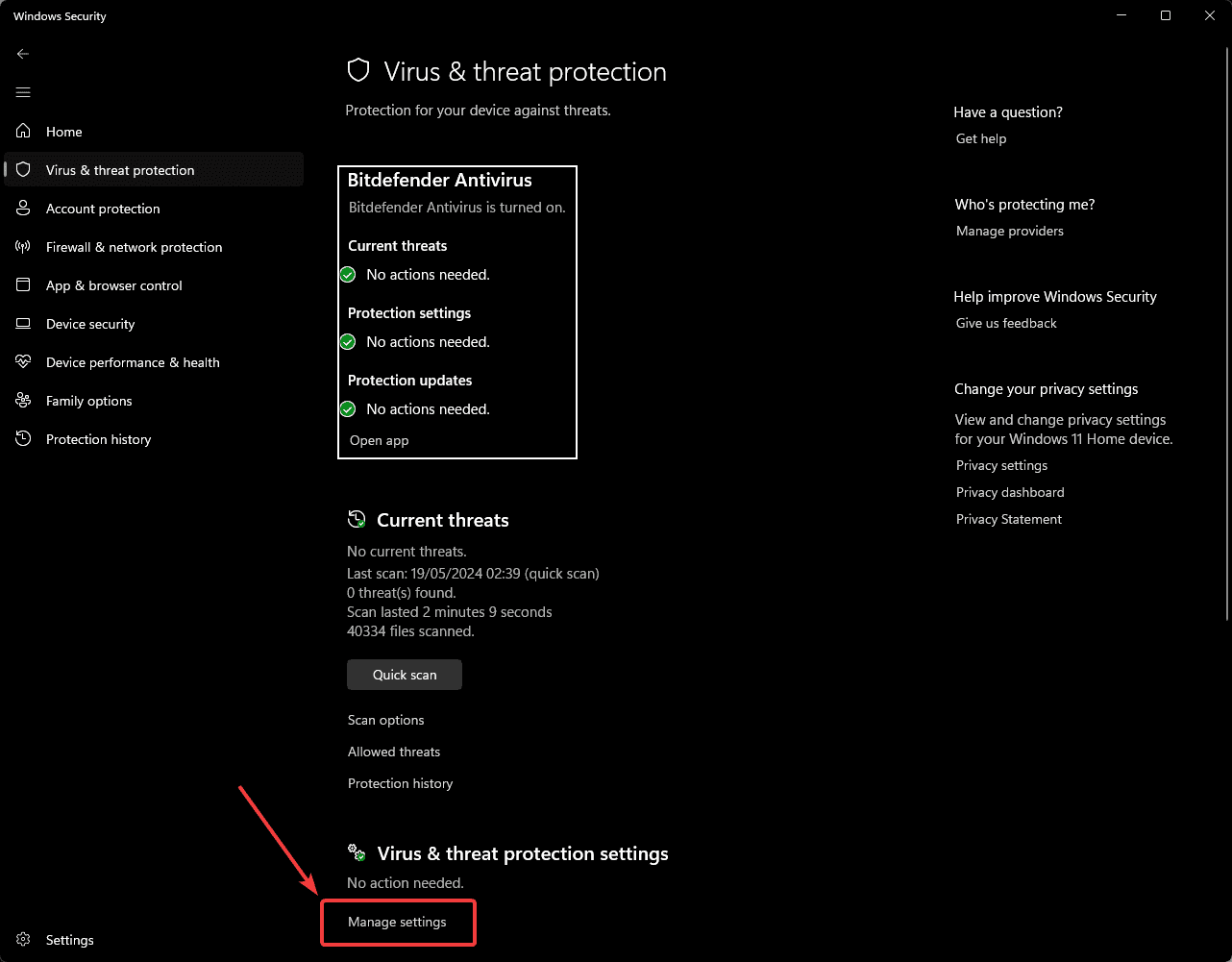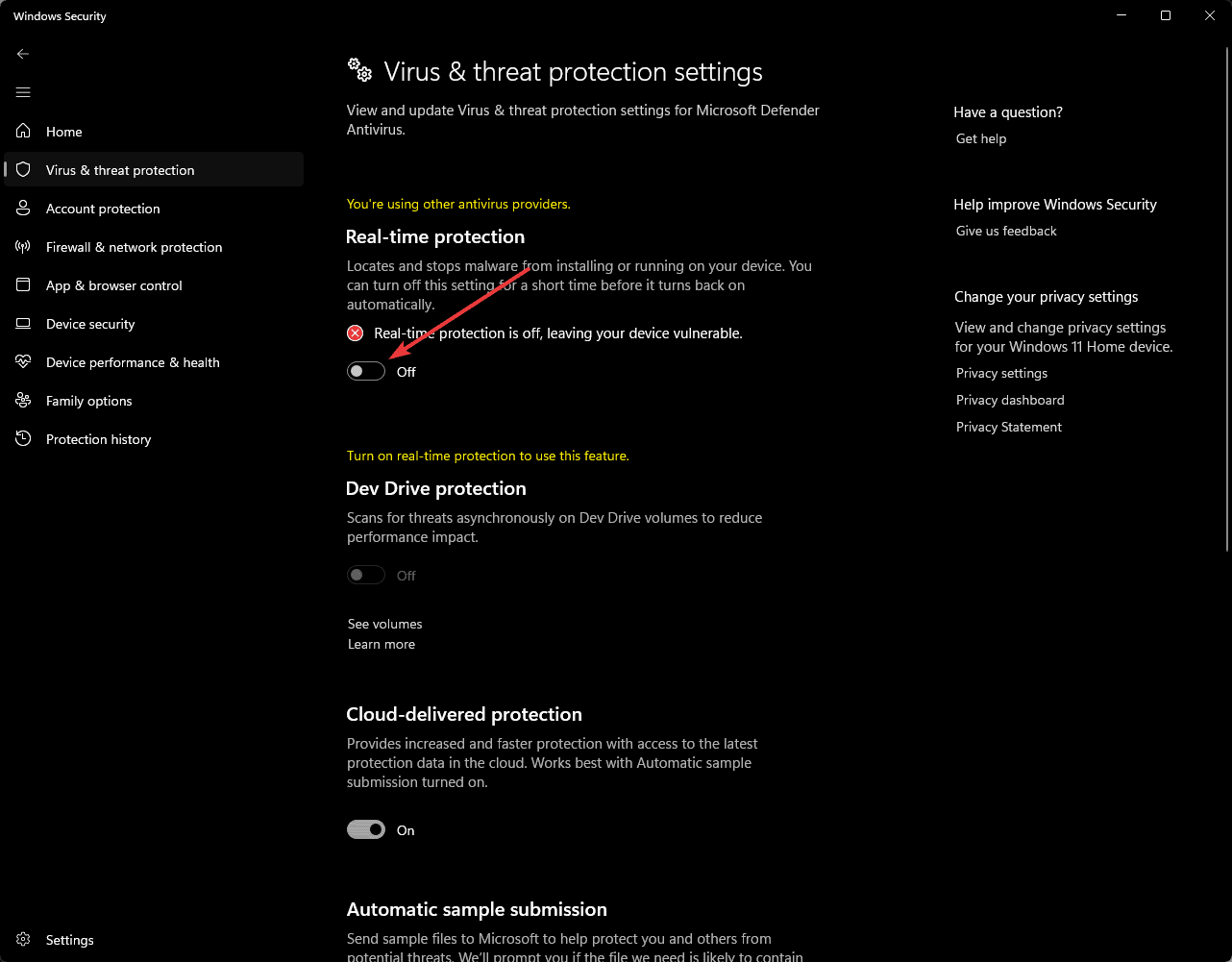Zrútenie sveta Monster Hunter: 7 funkčných opráv
4 min. čítať
Publikované dňa
Prečítajte si našu informačnú stránku a zistite, ako môžete pomôcť MSPoweruser udržať redakčný tím Čítaj viac
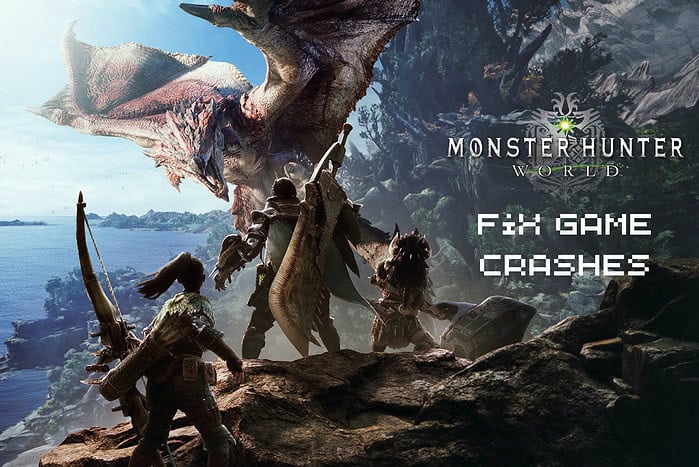
Zrúti sa Monster Hunter World uprostred hry? Určite nie si sám.
Aby som vám pomohol, prehľadal som web a našiel som sedem osvedčených opráv. Ukážem vám, ako ich aplikovať krok za krokom:
1. Overte integritu herných súborov
Overenie integrity súborov hry pomáha identifikovať a opraviť všetky poškodené alebo chýbajúce súbory, ktoré môžu spôsobiť pád Monster Hunter World.
- Otvorte Steam klienta a kliknite knižnica.
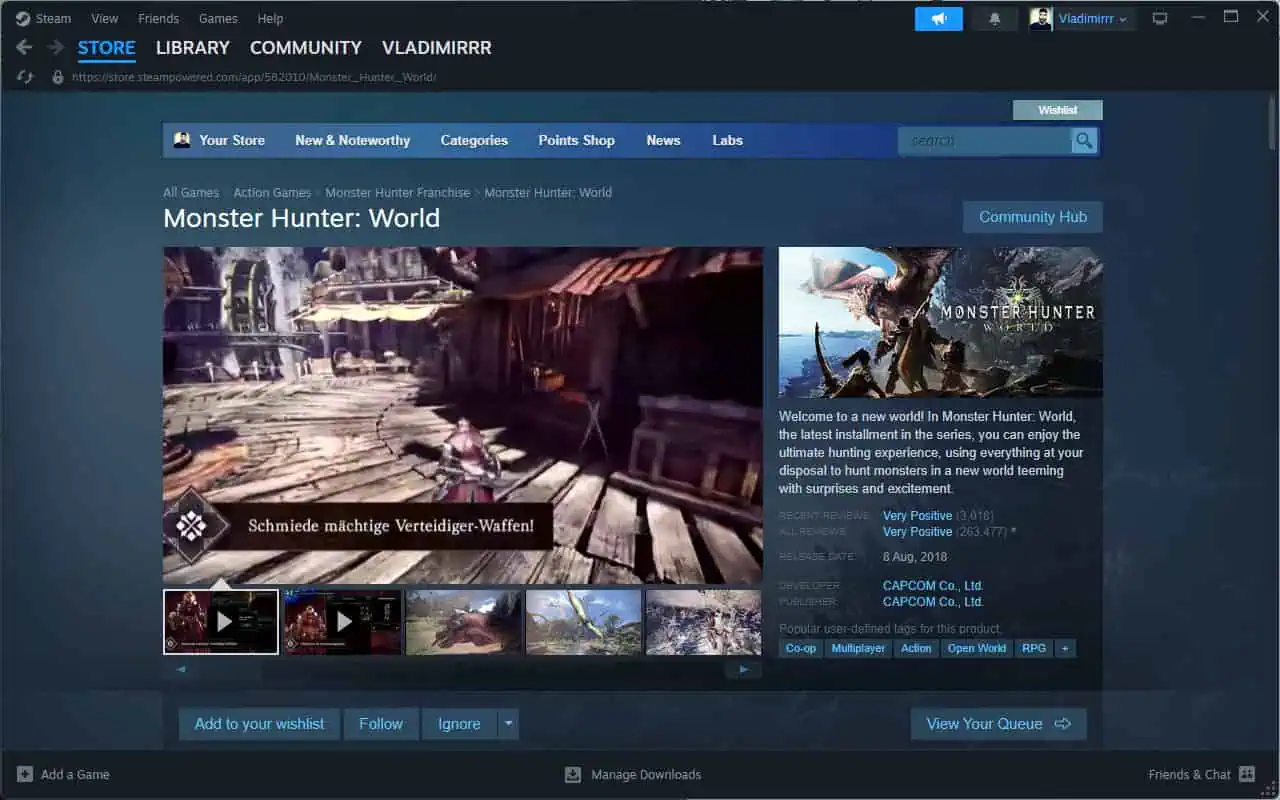
- Kliknite pravým tlačidlom myši na položku Monster Hunter World a vyberte vlastnosti.
- Kliknite na tlačidlo Karta Miestne súbory zobrazíte možnosti a kliknite Overte integritu herných súborov.
- Počkajte, kým Steam skontroluje herné súbory a pokúsi sa ich opraviť.
2. Aktualizujte ovládače počítača
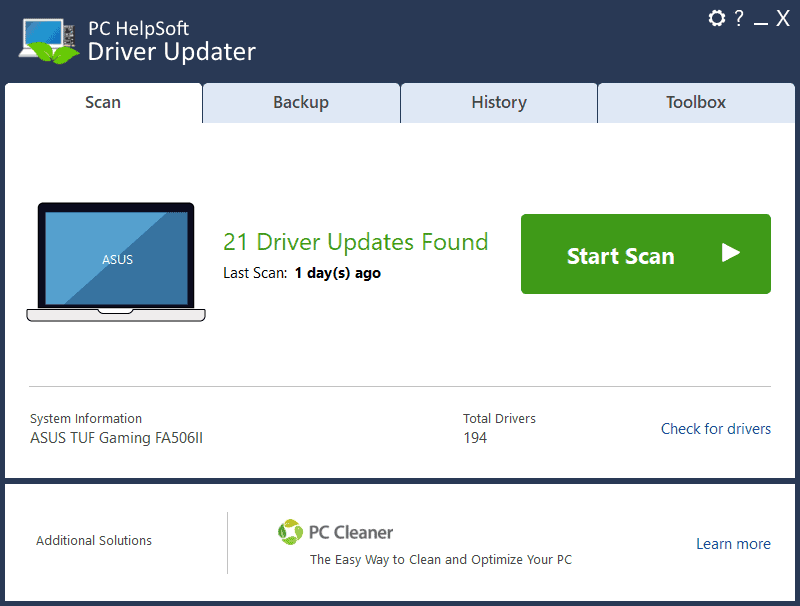
Zastarané ovládače GPU môžu spôsobiť zlyhania a ďalšie problémy s hrou. Nástroj na aktualizáciu ovládačov ako napr PCHelpSoft Driver Updater umožňuje vám ich automaticky aktualizovať z oficiálnych zdrojov.
Postup je nasledovný:
- Stiahnuť ▼, inštalovaťa beh PCHelpSoft Driver Updater.
- Kliknite na tlačidlo Spustiť skenovanie tlačidlo na spustenie procesu a počkajte na jeho dokončenie.
- Registrácia opraviť všetky ovládače, ktoré potrebujete na hranie hry.
Prípadne môžete použite vstavaný nástroj na aktualizáciu ovládačov systému Windows.
- lis Win + X, a vyberte Správca zariadení.
- Kliknite na tlačidlo Grafické adaptéry sekciu, kde nájdete svoje primárny GPU.
- Kliknite pravým tlačidlom myši na GPU a vyberte aktualizovať ovládač.
- Vybrať Vyhľadajte automaticky ovládače na vyhľadávanie ovládačov online.
- Stiahnite si a nainštalujte ľubovoľný ovládač aktualizácie.
3. Vypnite prekryvné aplikácie
Prekrývajúce aplikácie ako Xbox Game Bar môžu niekedy narúšať výkon hry a spôsobiť zlyhania.
Ich zakázaním predídete týmto problémom a zlepšíte celkovú stabilitu vašej hry.
Na predvedenie tohto procesu som použil GeForce Experience od Nvidie prekrytie tzv tieňová hra nvidia.
- Otvorte aplikáciu Nvidia GeForce Experience a kliknite na Výbava ikona.
- Otvorte všeobecný sekciu a nájdite Možnosť prekrytia v hre.
- Vypnite prepínač aby ste ho deaktivovali.
- Deaktivujte prekrytie v hre z ľubovoľnej aplikácie ktoré ho používajú na vašom zariadení, napr herný panel Xbox, a skúste hru spustiť znova.
4. Upravte nastavenia v hre
Zníženie nastavení grafiky môže pomôcť znížiť zaťaženie vášho systému a zabrániť zlyhaniam, najmä ak používate menej výkonný hardvér.
- Spustite Monster Hunter Worldprejdite na položku možnosti, a vyberte Nastavenia grafiky.
- Znížte kvalitu nastavení, napr rezolúcia, Kvalita textúry, anti-aliasing a kvalita tieňov.
- Vypnite pokročilé funkcie ako napr Okolitá oklúzia, rozmazanie pohybu, objemové vykresľovanie, atď.
- kliknite Podať žiadosť na uloženie zmien.
5. Zvýšte virtuálnu pamäť
Zväčšenie veľkosti stránkovacieho súboru virtuálnej pamäte môže pomôcť zabrániť zlyhaniu hry a iným problémom súvisiacim s výkonom.
Táto oprava je užitočná najmä pri spustení hry na zariadeniach nižšej kategórie s nízkou pamäťou RAM.
- kliknite štarta vyhľadajte riadiace panela otvorte ho.
- prejdite na Systém a bezpečnosť, vybrať systéma otvorte Nastavenie Advanced System.
- Otvorte pokročilý a kliknite na tlačidlo nastavenie podľa Výkonová časť.
- Kliknite na tlačidlo Kliknite na kartu Spresnenie znova v sekcii Výkon a kliknite Zmena podľa Virtuálna pamäť Sekcia.
- Zrušte začiarknutie Automaticky spravovať Veľkosť stránkovacieho súboru pre všetky jednotky možnosť.
- Vyberte systémový disk (zvyčajne C:) a nastavte Počiatočná veľkosť aspoň 16384 16 MB (XNUMX GB).
- Nastaviť Maximálna veľkosť aspoň 32768 32 (XNUMX GB).
- kliknite OK aplikujte nastavenia a potom zatvorte všetky okná.
6. Aktualizujte systém Windows
Aktualizácia systému Windows zabezpečí, že váš systém bude kompatibilný s najnovším softvérom, hrami a aplikáciami.
- Stlačte Win + X klávesy a kliknite na systém.
- Kliknite na tlačidlo Windows Update a kliknite na Skontrolovať aktualizácie tlačidlo.
- Nainštalujte všetky dostupné aktualizáciea skúste znova hrať Monster Hunter World.
7. Vypnite ochranu v reálnom čase v programe Windows Defender
V niektorých prípadoch môže ochrana programu Windows Defender v reálnom čase kolidovať s hrami a spôsobiť ich zlyhanie.
Dočasné vypnutie tejto možnosti môže pomôcť vyriešiť tieto problémy, ale je dôležité po skončení hry znova zapnite ochranu.
- Otvorte štart menu a vyhľadajte zabezpečenia systému Windows.
- Kliknite na tlačidlo Ochrana pred vírusmi a hrozbami možnosť.
- kliknite Spravovať nastavenia.
- Vypnite Ochrana v reálnom čase možnosť (štandardne je deaktivovaná, keďže používam antivírus tretej strany).
- kliknite Áno vo vyskakovacom okne potvrďte, že chcete vykonať zmeny.
Zrútenie Monster Hunter World uprostred relácie môže byť veľmi nepríjemné. Našťastie opravy, ktoré som vám ukázal, vám pomôžu problém vyriešiť okamžite.
Ktorá metóda sa vám osvedčila? Dajte mi vedieť v komentároch!